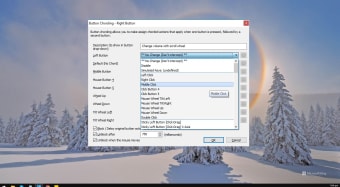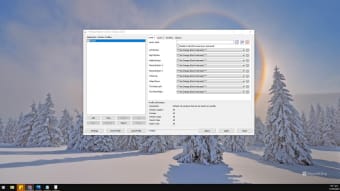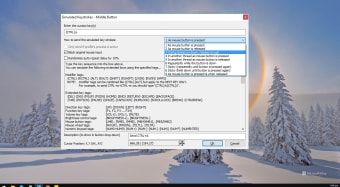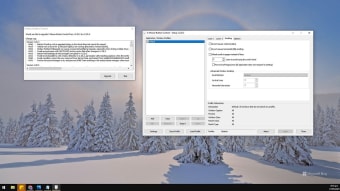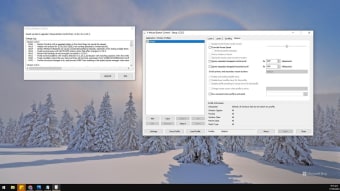Kostnadsfri verktyg för att anpassa din mus
Många människor inser inte att deras datormus kan göra mycket mer än bara peka och klicka. Det kostnadsfria verktyget X-Mouse Button Control (XMBC) ger dig en helt ny nivå av muskontroll genom att kartlägga nya funktioner till dess knappar. Med hjälp av detta verktyg kan du omkonfigurera och utöka möjligheterna med din mus.
Med X-Mouse Button Control kan du tilldela nya åtgärder för specifika musknappar eller till och med använda tidigare oanvända knappar. Till exempel ger verktyget dig åtkomst till sidoknapparna också, så även om du aldrig har haft behov av dem tidigare kan du använda dem nu.
Hur laddar jag ner X-Mouse Button Control?
X-Mouse Button Control är ett säkert, virusfritt program. Det var ursprungligen utformat för att köras nativt på x64-utgåvor av Windows, men det stöds också fullt ut på 32-bitars utgåvor. Den version som behövs (x64 eller x86) bestäms automatiskt vid installationen. Programmet stöder också olika funktioner i olika Windows-operativsystem, som Flip3D i Vista, ModernUI/Metro i Windows 8 och virtuella skrivbord i Windows 10. Men XMBC är inte tillgängligt för Mac-datorer.
Nedladdning av verktyget är enkelt. Du kör bara installationsfilen och följer sedan instruktionerna på skärmen, inklusive att godkänna licensavtalet. Det finns tillgängligt på olika språk förutom engelska, via språkpaket som översatts av gemenskapen. För att öppna XMBC måste du navigera till systemfältet och dubbelklicka på motsvarande ikon. En högerklickning på ikonen visar ytterligare alternativ, inklusive att avsluta verktyget.
Hur ändrar jag om mina musknappar?
XMBC kan användas för att ändra om musknapparna. Det låter dig ändra beteendet för musknapparna och scrollhjulet genom att tilldela nya uppgifter till var och en. Programvaran är inte bara för knappmappning, den tillåter också olika anpassningar av navigeringen, inklusive att justera pekaren och scrollhjulet efter dina behov. Den kan också göra dina ändringar kontextberoende. Det betyder att en knapps funktion i en programvara kan skilja sig från dess funktion i en annan.
Detta är användbart i många scenarier, inklusive att ändra beteendet för musen i vissa fönster, som att låta mushjulet ändra volymen när du håller över systemfältet eller en YouTube-video. Alternativt kanske du spelar specifika spel som inte naturligt stöder fjärde och femte musknappen - verktyget låter dig ändra det.
Applikations- och fönsterspecifikt beteende programmeras genom att skapa profiler som styr hur musen beter sig när du växlar mellan enskilda applikationer eller fönster. Som standard aktiveras profiler automatiskt när musen rör sig över det definierade fönstret eller applikationen. I varje profil kan du konfigurera upp till 10 'lager' med olika knappkonfigurationer som du kan växla mellan antingen genom att använda snabbtangenter eller musknappar.
Vad gör X-Mouse Button Control?
Att använda verktyget kan vara lite skrämmande till en början - det finns många alternativ och gränssnittet, även om det är rent och lätt att förstå, guidar dig inte genom processen att tilldela dem. Förvirrade användare kan vilja söka online efter en användarhandbok eller handledning, särskilt när de börjar. Vad det saknar i enkelhet kompenserar det dock med mångsidighet.
Programvaran har en omfattande lista över funktioner som kan tilldelas dina musknappar. Dessa inkluderar att ändra eller kombinera knappar för att utföra olika åtgärder, skapa tidsbaserade åtgärder som ändras beroende på hur länge du håller ned en knapp, kartlägga simulerade tangenttryckningar som skickar anpassade tangenttryckningar, tangentsekvenser eller musåtgärder när du trycker på en musknapp och starta specifika applikationer.
Totalt finns det cirka 100 olika åtgärder att välja mellan.
När du öppnar X-Mouse Button Control ser du huvudfönstret som innehåller en lista över applikations- eller fönsterprofiler. Denna lista innehåller alla profiler du har skapat och tilldelat olika applikationer eller fönster. Här kan du snabbt lägga till, aktivera eller inaktivera profiler. Om en profils text är röd är den aktiv profil.
Den motsvarande profilinformationen visar hur XMBC klassificerar den valda processen eller fönstret. Denna information är densamma som den som anges vid skapandet av profilen.
Listan över kartläggningskommandon visar de uppgifter som tilldelats var och en av upp till nio möjliga kontroller på din mus. Åtgärder för varje knapp väljs från listorna. Det är viktigt att komma ihåg att listan över kommandon kan ändras med varje version av XMBC och att vissa objekt bara är tillgängliga på specifika operativsystem. Till exempel stöder endast operativsystem efter Windows XP standardmeddelanden för tilt-hjul.
När du tilldelar tangenttryckningar till musen - dvs. när du klickar på en viss musknapp, kommer den att aktivera en inställd tangentkommando - finns det nio metoder tillgängliga för att skicka ditt tilldelade tangenttryck. Dessa inkluderar att skicka tangenterna när musknappen antingen trycks ned eller släpps, skicka tangenterna medan musknappen hålls nedtryckt eller kontinuerligt skicka tangenterna medan musknappen hålls nedtryckt.
Alla dessa funktioner utgör ett ganska omfattande program som kan tillgodose musanpassningsbehoven hos även den mest avancerade användaren. Att få musen inställd precis som du vill kan ta lite tid, men ansträngningen kommer att vara värd det.
Vad är ett bra alternativ till X-Mouse Button Control?
Bra alternativ till X-Mouse Button Control inkluderar Mouse Speed Switcher, Remote Mouse och AutoHotKey. Det finns också en bärbar version av XMBC tillgänglig som heter X-Mouse Button Control Portable.
Hur aktiverar jag X-Mouse Button Control-appen?
Den kan aktiveras genom att helt enkelt starta appen. Sedan är användaren fri att tilldela nya funktioner till sina musknappar som de önskar. För att använda X-Mouse Button Control auto-klick-funktionen måste användaren ställa in sin önskade mus-skript.
Kraftfull men komplicerad musanpassning
X-Mouse Button Control är ett kraftfullt verktyg för musanpassning. Det är idealiskt för personer som vill utföra ett brett utbud av olika funktioner med bara ett klick på en knapp eller tryck på deras scrollhjul. Med ungefär 100 olika åtgärder och upp till nio muskontroller är konfigurationsalternativen nästan oändliga. På grund av detta omfattande utbud av alternativ kan det dock verka ganska skrämmande och komplicerat för oerfarna användare. Utan en användarhandbok som är lättillgänglig kommer det att ta de flesta användare tid att helt förstå vad de kan uppnå.